管理者向けガイド
ユーザーが無料で利用できる Chatter は幅広い用途に使うことができます。 Chatter を社内で使用するためのヒントをご紹介します。
ユーザーを追加する 3 つの方法
全従業員を Chatter へ追加
データローダを使えば、全従業員を一度に Chatter に追加できます。 データローダを使用するには、[Setup(設定)] > [Administration Setup(管理設定)] > [Data Management(データの管理)] > [Data Loader(データローダ)]と選択して、表示される手順に従ってください。
ユーザーを 1 人ずつ追加
従業員を 1 人ずつ追加したいときは、[Setup(設定)] > [Administration Setup(管理設定)] > [Manage Users(ユーザの管理)] > [Users(ユーザ)] > [New User(新規ユーザ)]と選択します。
招待機能を有効化
従業員が同僚を Chatter に招待できるように設定できます。招待による参加も無料です。 招待できるのは、管理者が承認したドメインに限られます。 [Setup(設定)] > [App Setup(アプリの設定)] > [Customize(カスタマイズ)] > [Chatter] > [Manage Your Chatter Settings(Chatter 設定を管理する)]と選択します。
役立つヒント

ロールアウトに関するヒント
Chatter の展開スピードは企業によって異なります。 ユーザーの数やソーシャルメディアツールの利用経験によって、数分でロールアウトできることもあれば、数週間かかることもあります。
経営層を巻き込む
エグゼクティブスポンサーに Chatter の使い方やメリットを十分に説明しましょう。Chatter 文化を育て、展開を成功に導くために、非常に有効な手段です。
主要な関係者の支援を得る
Chatter の社内展開について、Salesforce の主要な関係者と話し合い、不明な点を解消しましょう。適切な人の支援を受ければ、展開がよりスムーズに進みます。
ユーザー向けのWebセミナーを開く
Webセミナーを開いて、Chatter で何ができるかを明確に伝えましょう。 業務での活用方法、使用のルールやマナー、他社での使用例などを紹介するとよいでしょう。
Q&A セッションを開く
ユーザーからの質問に答え、感想や提案を聞くためのミーティングを開きましょう。 追加のリソースや、他の従業員による Chatter の上手な使い方を紹介する良い機会にもなります。
無料のアドオンで Chatter をパワーアップする
AppExchange をチェックしましょう。Chatter をより楽しく、より便利にするための優れたアドオンがたくさん公開されています。
情報発信
明確な価値を提案
メール、Webセミナー、電話などで、Chatter によって何が変わるかを全社に伝えます。
事前に定期的にメール配信を行う
導入開始の 1 か月前から、Chatter とその利点を説明したメールを全従業員に送ります。 その後も 1 週間ごとにメールで最新情報を伝えて、従業員の気持ちを高めましょう。
Chatter のハウツー動画を共有
導入開始前から、Chatter の使い方を説明する動画を公開するのも良い考えです。 自分で作成することも、Salesforce が提供する動画を使うこともできます。
外部に発信
導入後は、Chatter を使用していることを社外に向けて発信するのも良いでしょう。 Chatter の活用方法を紹介したり、導入記念パーティーを開いたり、トレーニングWebセミナーを開催したりして楽しみましょう。
Chatter に移行
あらゆるコラボレーションツールを Chatter に移行できます。 メールの代わりに Chatter グループを使うように従業員に勧めましょう。
ユーザーと役員にメールを送る
ユーザーに Chatter についての情報を伝えます。 Chatter について興味を持ってもらう良い方法です。 社内に浸透させるには、役員への働きかけも忘れずに行いましょう。
サポーターを増やす
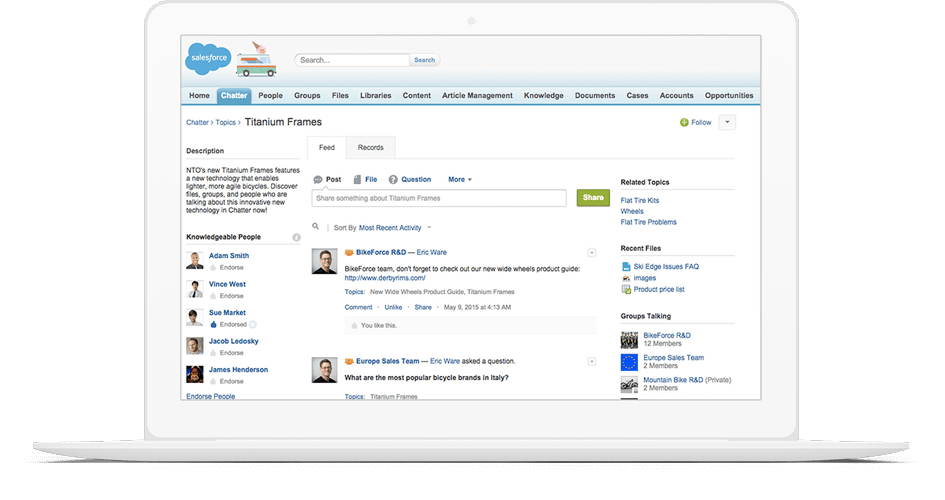
Chatter 利用者の協力
Chatter の価値を従業員に理解してもらうには、Chatterをともに進める従業員の協力が欠かせません。 Chatter の使用を呼びかけてもらったり、活用方法を紹介してもらったりしましょう。
エグゼクティブスポンサー
Chatter を気に入っている役員が 1 人でもいれば、社内に賛同の輪が広がります。 このようなエグゼクティブスポンサーは、従業員や他の役員を触発して、Chatter 活用の気運を高めてくれます。
エグゼクティブスポンサーの適任者
エグゼクティブスポンサーには、一般的に、CMO、CIO、営業部門 VP、顧客サービス部門 VP、HR 部門責任者、または CEO が最適です。
社内協力者
Chatter を愛し、その指導者になれるエバンジェリストを見つけましょう。 ユーザーの不安を解消し、疑問に答えて、高度な機能についても説明できる人が社内にいることは重要です。
活性化するには
Chatter をもっと広めたいなら、 Chatter を上手に活用しているユーザーを表彰しましょう。 Chatter の便利さを紹介すれば、他のユーザーも刺激を受けて、Chatter の新しい使い方を考え、幅広く活用してくれるはずです。
活用のヒント

新しいユーザーを追加・更新
新しいユーザーを 1 人ずつ読み込むことも、データローダウィザードを使ってまとめて読み込むこともできます。
オブジェクトや項目のフィード追跡を有効化
[Owner(所有者)]項目を有効にすれば、ユーザーが自ら作成したレコードを追跡できるようになります。
すべてのユーザーがフォローする主要役員を設定
データローダを使えば、ユーザーが主要役員をフォローするように自動的に設定できます。
グループを作成して情報を共有
すべてのユーザーが参加する[All Chatter(すべての Chatter)]グループを作成すれば、質問やベストプラクティスを共有できます。 データローダを使えば簡単に設定できます。
すべての Chatter グループで FAQ や利用ガイドラインを投稿
これらのドキュメントをシステム管理者のフィードに投稿してから、グループ説明を更新して、ドキュメントへのリンクを提供できます。
社内メール通知を管理
ユーザーへのメール通知機能を有効にすれば、Chatter の重要な更新情報を通知できます。
グループの利用
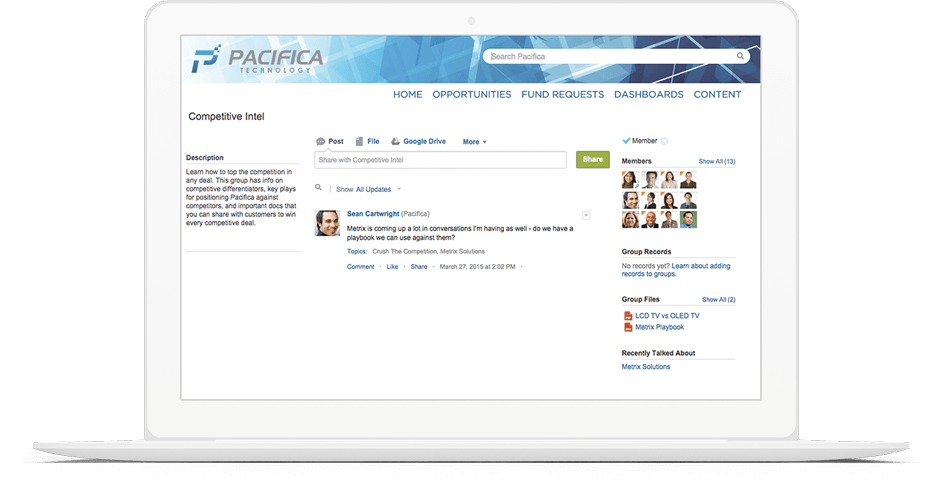
コラボレーションと情報共有が 1 か所に集約
Chatter グループを使えば、メールの数を減らし、コラボレーションやプロジェクト管理を効率化して、チームのコミュニケーションを活性化できます。 うまく運用されているグループの例をいくつかご紹介します。
公開グループ
全社
全従業員を追加して、全社的なトピックについて話し合ったり、告知を行ったりします。
競合対策
顧客と接する従業員と、競合他社や製品に詳しい社内エキスパートをつないで、競争に勝つための戦術を共有します。
非公開グループ
プロジェクトチーム
チームのメンバーを追加して、現在取り組んでいるプロジェクトについて話し合ったり、フィードバックを提供したり、プレゼンテーション、スプレッドシート、ドキュメントを共有したりします。
人事
従業員の課題、報酬、手当、ボーナス、意欲などの情報を非公開で共有します。機密メールをやり取りするよりも安全です。
顧客対応
商談のキープレーヤーを追加して、プレゼンテーション、アジェンダの作成、製品情報の提供などを協力して行えるようにします。
Chatter の機能を実際にご覧ください。
パワフルな機能を詳しくご紹介します。



